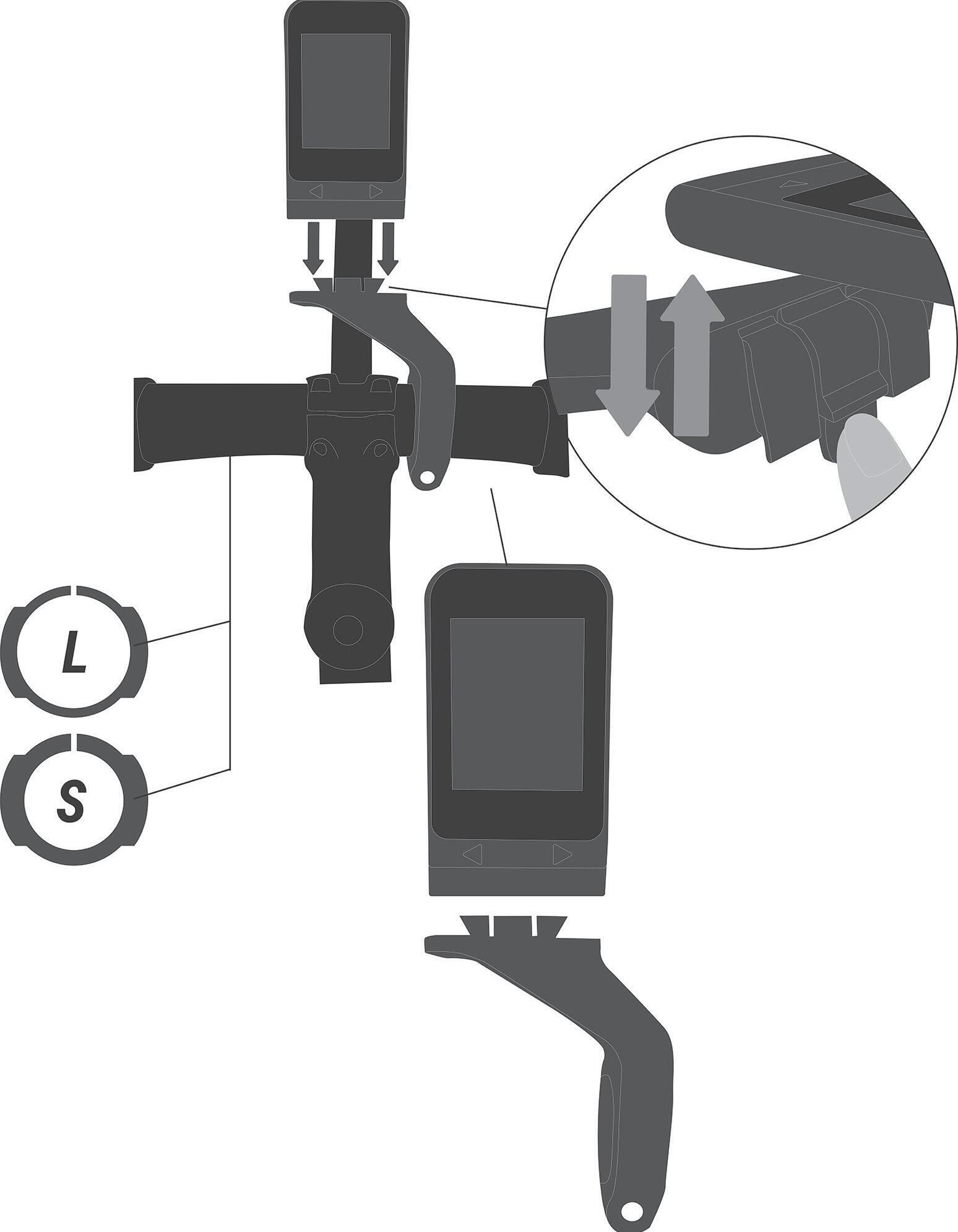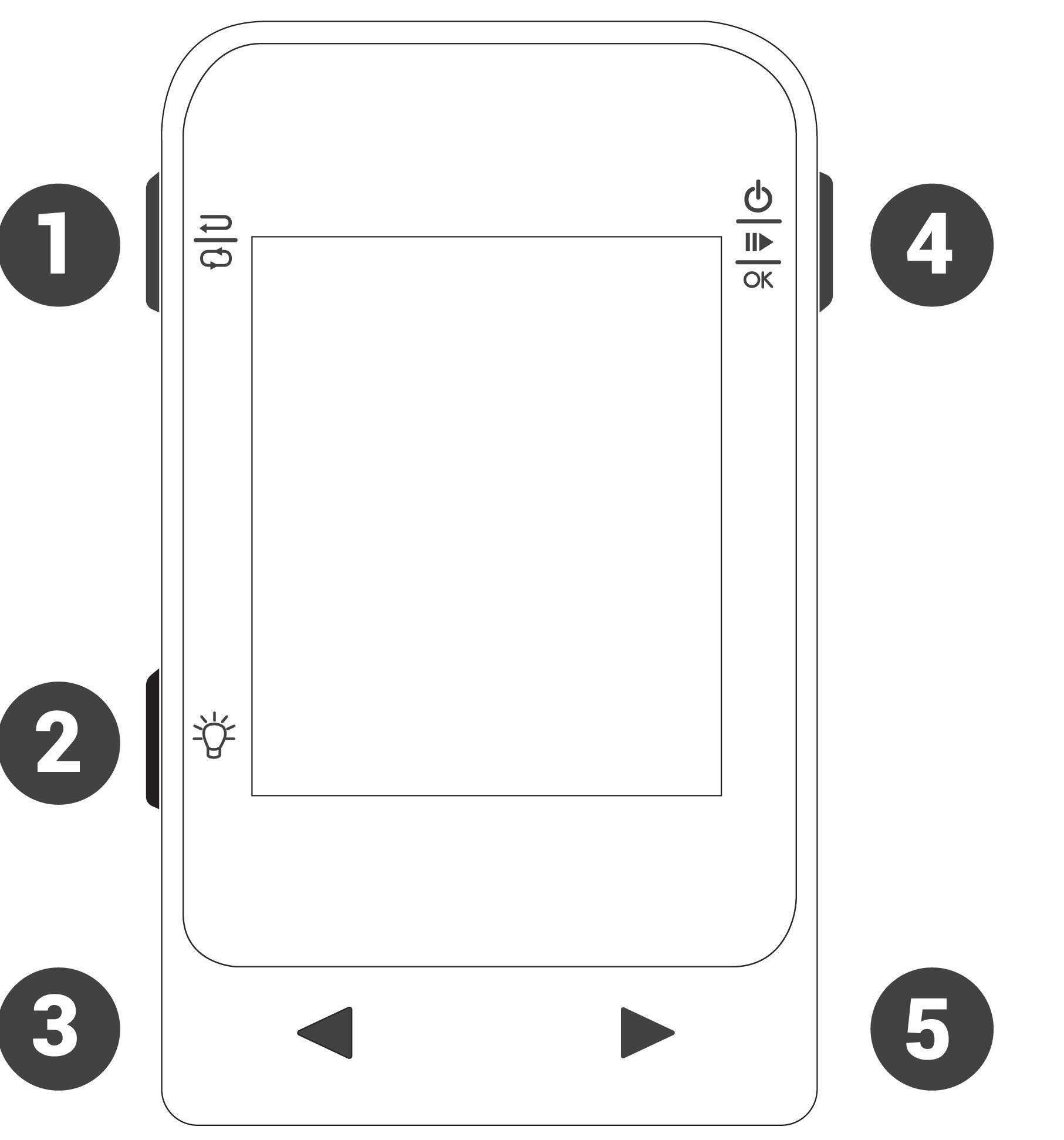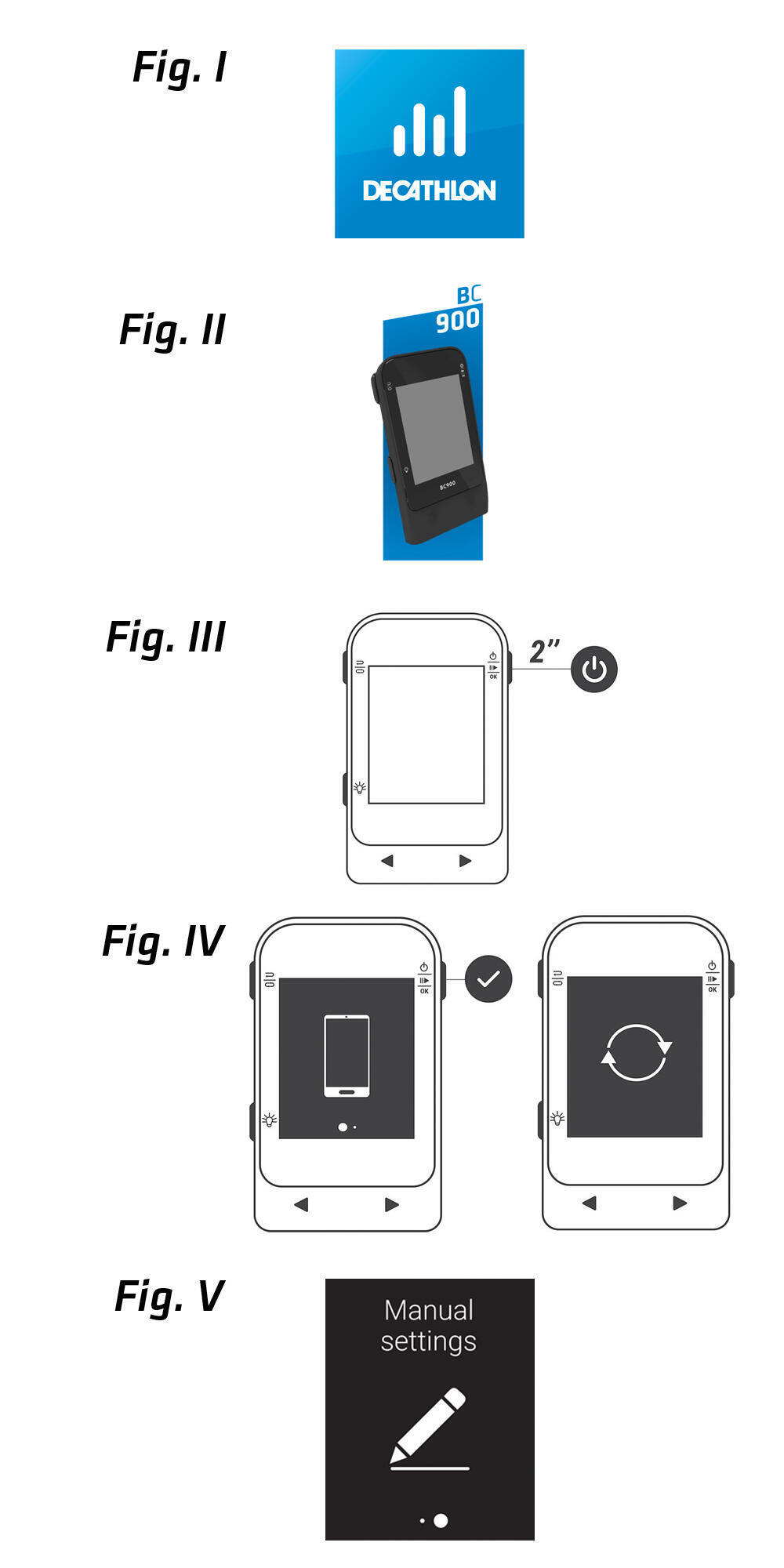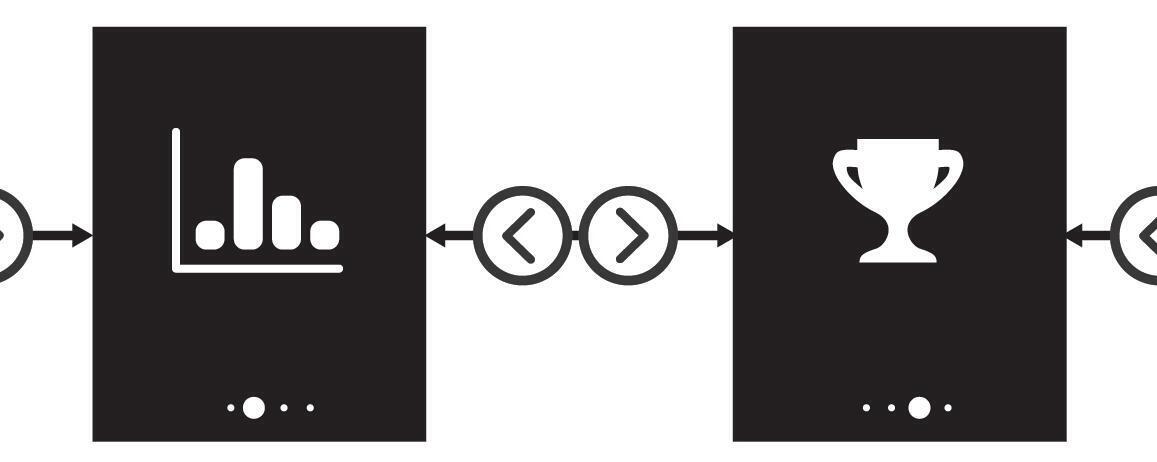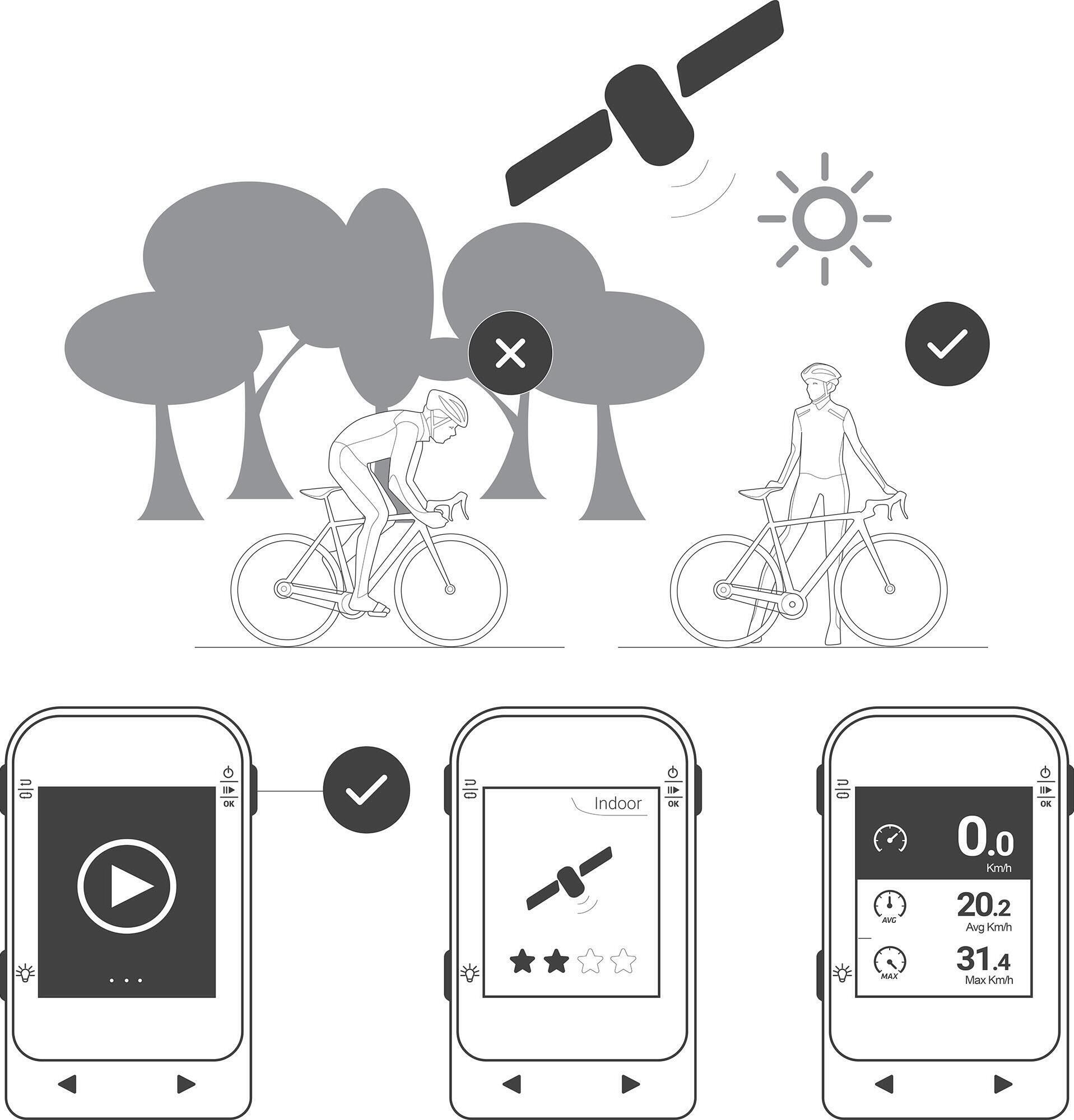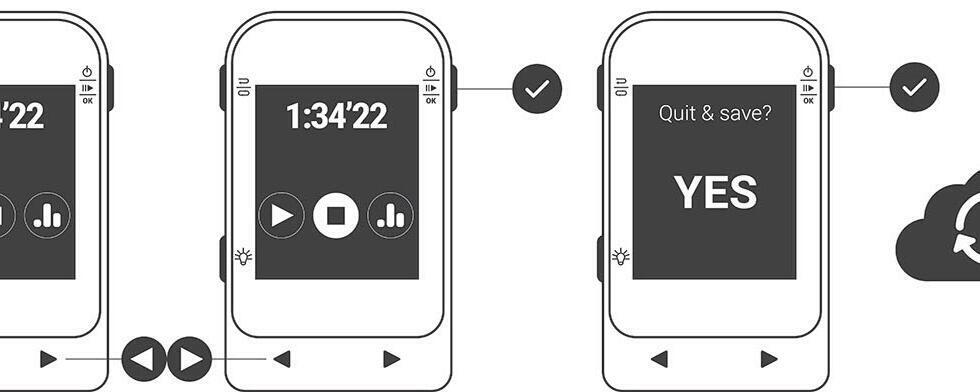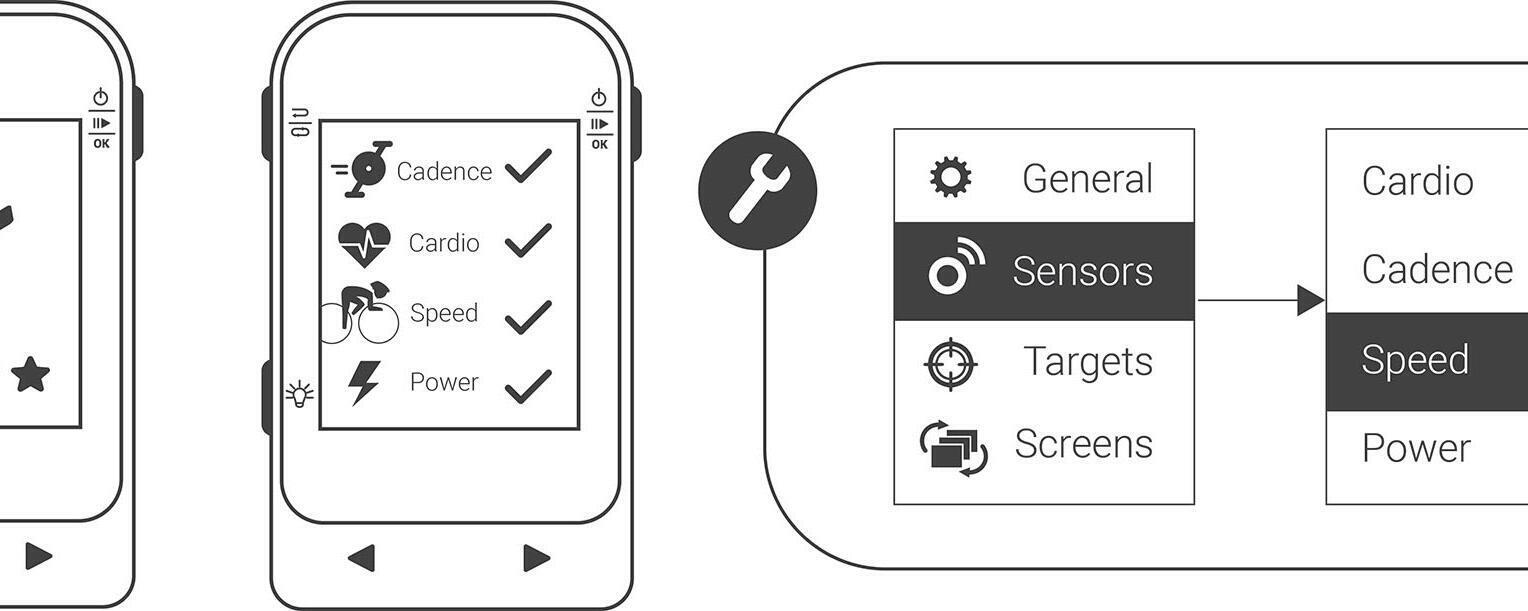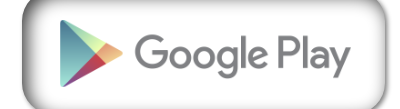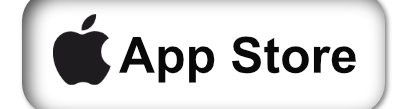2. SOFTWARE UND APPS
Der Fahrradcomputer BC900 ist „connected“ und wird über Bluetooth Smart mit deinem Smartphone synchronisiert.
So kannst du dir deine Strecken anzeigen lassen, die Daten deiner Einheit analysieren und alle Ergebnisse und Statistiken speichern.
Um die Datenübertragungszeit zu verkürzen, empfehlen wir, nach jeder Einheit eine Synchronisierung vorzunehmen.